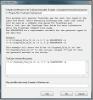Πώς να ορίσετε μια προσαρμοσμένη συντόμευση πληκτρολογίου για να αλλάξετε τη γλώσσα στα Windows 10
Υποστηρίζει τα Windows 10 πολλές γλώσσες εισαγωγής. Μπορείτε να προσθέσετε όσες γλώσσες θέλετε και να τις κυκλώσετε με τη συντόμευση πληκτρολογίου Alt + Left Shift. Αυτή η συντόμευση μπορεί να μην είναι η καλύτερη. Είναι εύκολο να το εκτελέσετε κατά λάθος ή μπορεί να είναι μέρος άλλων συνδυασμών συντομεύσεων πληκτρολογίου, δημιουργώντας μια διένεξη. Δείτε πώς μπορείτε να ορίσετε μια προσαρμοσμένη συντόμευση πληκτρολογίου για να αλλάξετε τη γλώσσα στα Windows 10.
Αυτές οι οδηγίες αφορούν τα Windows 10 1803. Η Microsoft φαίνεται να θέλει να αλλάξει τη συντόμευση πληκτρολογίου για αυτήν τη συγκεκριμένη λειτουργία και το έχουν κάνει τις δύο τελευταίες σημαντικές ενημερώσεις λειτουργιών. Λοιπόν, πώς λειτουργεί στα Windows 10, 1803.
Συντόμευση πληκτρολογίου για να αλλάξετε τη γλώσσα
Ανοίξτε την εφαρμογή Ρυθμίσεις και μεταβείτε στην ομάδα ρυθμίσεων Συσκευές. Επιλέξτε την καρτέλα Πληκτρολόγηση. Στην ενότητα Περισσότερες ρυθμίσεις πληκτρολογίου, κάντε κλικ στην επιλογή "Σύνθετες ρυθμίσεις πληκτρολογίου".

Στην οθόνη Ρυθμίσεις πληκτρολογίου για προχωρημένους, κάντε κλικ στην επιλογή "Επιλογές γραμμής γλώσσας". Αυτό θα ανοίξει τις ρυθμίσεις της γραμμής γλώσσας και δεν θα μπορούσαν να το αποκρύψουν καλύτερα. Μεταβείτε στην καρτέλα Ρυθμίσεις κλειδιού για προχωρημένους και επιλέξτε την επιλογή "Μεταξύ των γλωσσών εισαγωγής" στην ενότητα Ενέργειες. Κάντε κλικ στο κουμπί "Αλλαγή ακολουθίας κλειδιού".
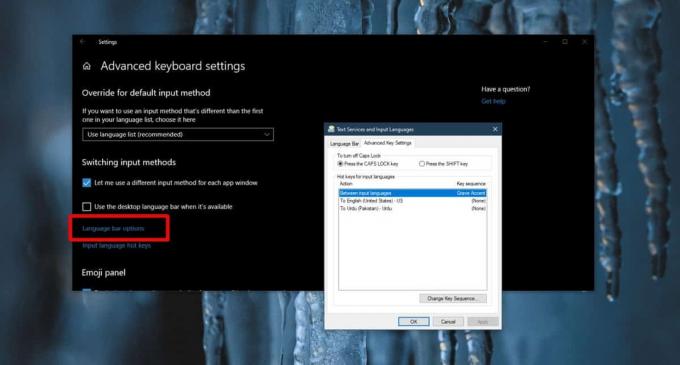
Στο παράθυρο που ανοίγει, μπορείτε να επιλέξετε μία από τις προεπιλεγμένες επιλογές και να κάνετε κλικ στο Ok.

Μπορείτε επίσης να ορίσετε μια συντόμευση πληκτρολογίου για εναλλαγή σε μια συγκεκριμένη γλώσσα. Επιλέξτε μία από τις γλώσσες που έχετε προσθέσει στο σύστημα Windows 10 και, στη συνέχεια, κάντε κλικ στο κουμπί Αλλαγή ακολουθίας κλειδιού. Έχετε μεγαλύτερη ευελιξία με αυτές τις συντομεύσεις, αλλά πρέπει να χρησιμοποιήσετε το πλήκτρο τροποποίησης Ctrl και μπορείτε να χρησιμοποιήσετε μόνο αριθμούς από 1-0 ή το πλήκτρο Tilde μαζί του.
Οι συντομεύσεις πληκτρολογίου γλώσσας πρέπει να λειτουργούν ανεξάρτητα από την οθόνη στην οποία βρίσκεστε. Είναι καθολικά και γι 'αυτό τα Windows 10 έχουν κάπως περιορισμένες επιλογές προσαρμογής εδώ. Εάν ανησυχείτε για την αλλαγή της γλώσσας εισαγωγής όταν δεν θέλετε, μπορείτε να πάτε με το πλήκτρο Tilde. Συνήθως κάθεται πάνω από το πλήκτρο Tab που δεν χρησιμοποιείται τόσο συχνά και έχει λιγότερες πιθανότητες να πατηθεί τυχαία.
Αυτή η συγκεκριμένη ρύθμιση ήταν προσβάσιμη από τον Πίνακα Ελέγχου. Ήταν σε ένα πιο προφανές πάνελ εκεί. Η Microsoft δεν παραθέτει τις ρυθμίσεις που μετακινείται από τον Πίνακα Ελέγχου στην εφαρμογή Ρυθμίσεις και γι 'αυτό αυτές οι αλλαγές μπορεί να περάσουν απαρατήρητες μέχρι να χρειαστεί να αποκτήσετε πρόσβαση σε αυτές. Το παράθυρο που ανοίγει εξακολουθεί να είναι το ίδιο με αυτό που χρησιμοποιήσατε όταν χρησιμοποιήσατε τον Πίνακα Ελέγχου για πρόσβαση στη ρύθμιση. Αυτό το παράθυρο δεν έχει ενημερωθεί και πιθανότατα δεν θα είναι για λίγο.
Έρευνα
Πρόσφατες δημοσιεύσεις
Προβολή αποθηκευμένων κλειδιών σημείου πρόσβασης WiFi με ασύρματους κωδικούς πρόσβασης SterJo
Λαμβάνω πολλά email από τους αναγνώστες μας που με ρωτούν αν υπάρχε...
Διαδικασία χάκερ - Συμπαγής αλλά προηγμένος εξερευνητής διεργασιών των Windows
Ως αναθεωρητής λογισμικού, έχω δει Διαχειριστές εργασιών και εξερευ...
Προσάρτηση διαμορφωμένων τόμων με εκκίνηση TrueCrypt κατά την εκκίνηση των Windows
Ένα πρόβλημα με το TrueCrypt είναι ότι οι χρήστες πρέπει να προσαρτ...